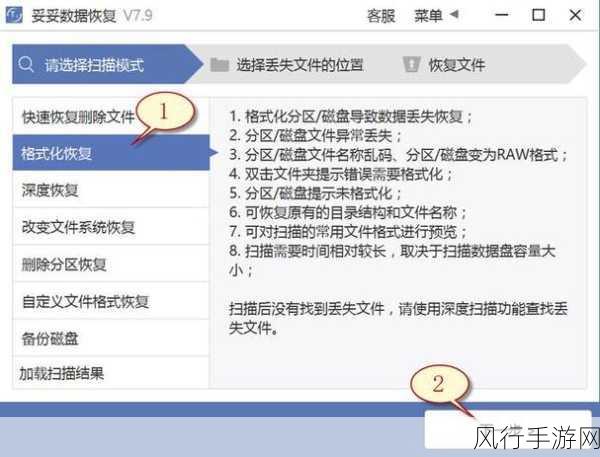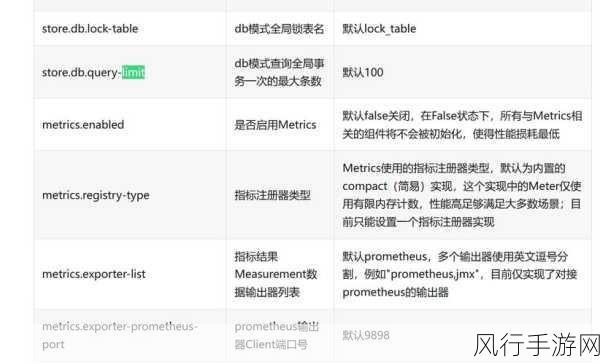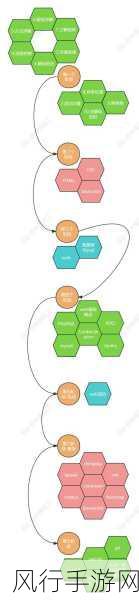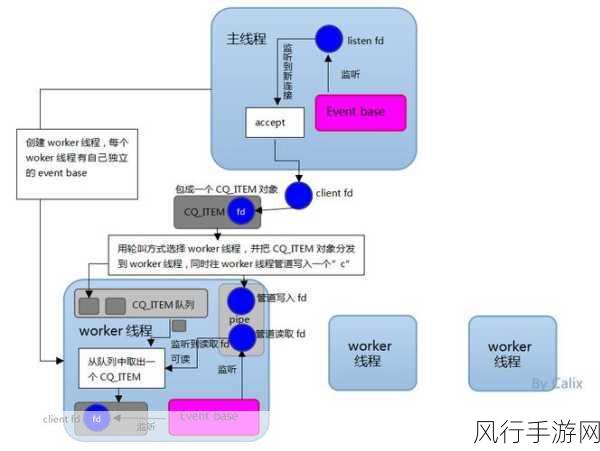在使用 Windows 11 操作系统时,有时我们可能希望拥有一个简洁干净的桌面,隐藏桌面图标就是实现这一目标的有效方式,我将为您详细介绍 Win11 隐藏桌面图标的具体方法。
Windows 11 提供了简单直观的操作来隐藏桌面图标,您只需要在桌面空白处点击右键,这时会弹出一个菜单选项,在这个菜单中,您需要找到“查看”选项,将鼠标指针移动到上面。
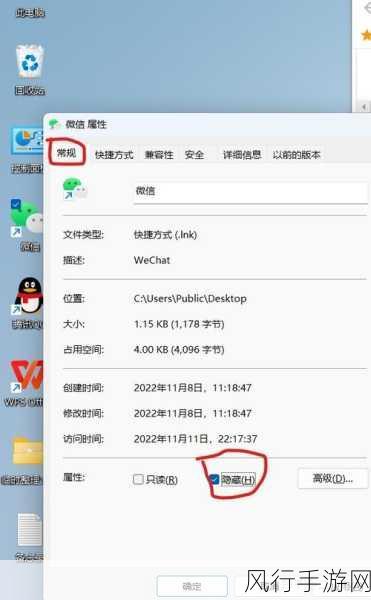
您会看到“显示桌面图标”这个选项,默认情况下它是勾选的状态,您只需要点击一下,取消勾选,桌面图标就会立即被隐藏起来,是不是非常简单快捷呢?
如果您想要重新显示桌面图标,只需按照相同的步骤,再次勾选“显示桌面图标”即可。
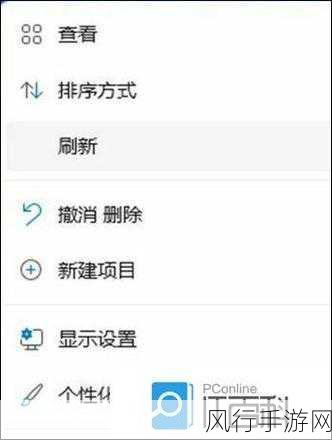
还有一种通过个性化设置来隐藏桌面图标的方法,您可以点击任务栏上的“开始”按钮,然后在弹出的菜单中点击“设置”图标,在打开的设置窗口中,找到“个性化”选项并点击进入。
在个性化设置页面中,选择“主题”选项,在右侧的相关设置中,点击“桌面图标设置”,此时会弹出一个新的窗口,您可以在这里取消勾选想要隐藏的桌面图标,然后点击“确定”保存设置。
需要注意的是,无论您选择哪种方法隐藏桌面图标,都不会影响您的文件和程序的正常使用,只是在视觉上让桌面更加整洁。
希望以上介绍的 Win11 隐藏桌面图标的方法能够帮助到您,让您可以根据自己的需求轻松打造一个清爽的桌面环境。